چگونه نام اکانت و کانال یوتیوب خود را تغییر دهیم؟
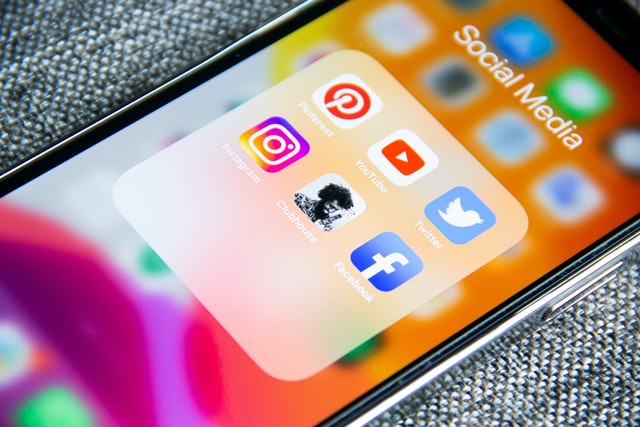
نکاتی که باید بدانید
- برای تغییر نام اکانت گوگل و کانالهای یوتیوب خود به تنظیمات یوتیوب بروید و گزینه Edit on Google را از مقابل نام خود انتخاب کنید.
- در اپ یوتیوب به Settings > My channel بروید و روی آیکون چرخدنده مقابل نام خود بزنید.
- برای نگه داشتن نام فعلی اکانت گوگل خود به Settings > Create a new channel بروید و یک نام جدید را در قسمت Brand account وارد کنید.
در این مقاله شیوه تغییر نام اکانت و کانال یوتیوب را از طریق مرورگر وب یا اپ موبایل یوتیوب به شما آموزش خواهیم داد.
تغییر نام اکانت و کانال یوتیوب
توجه داشته باشید که نام اکانت کوگل شما همیشه با نام اکانت یوتیوب مرتبط با آن و در نتیجه نام کانال شما در یوتیوب یکسان خواهد بود. به عبارت دیگر، نام اکانت گوگل شما همان نام کانال یوتیوب شماست. اگر با این موضوع مشکلی ندارید میتوانید با انجام مراحل ۱ تا ۳ نام اکانت گوگل خود را تغییر دهید تا نام اکانت و کانال یوتیوب هم در نتیجه آن تغییر کند.
با این حال اگر مایل هستید نام اکانت و کانال یوتیوب خود را بدون تغییر نام اکانت گوگل خود عوض کنید، لازم است کانال خود را به یک اکانت برند (Brand account) انتقال دهید. برای انجام این کار مراحل ۴ تا ۶ را دنبال کنید.
۰۱ دسترسی به تنظیمات یوتیوب
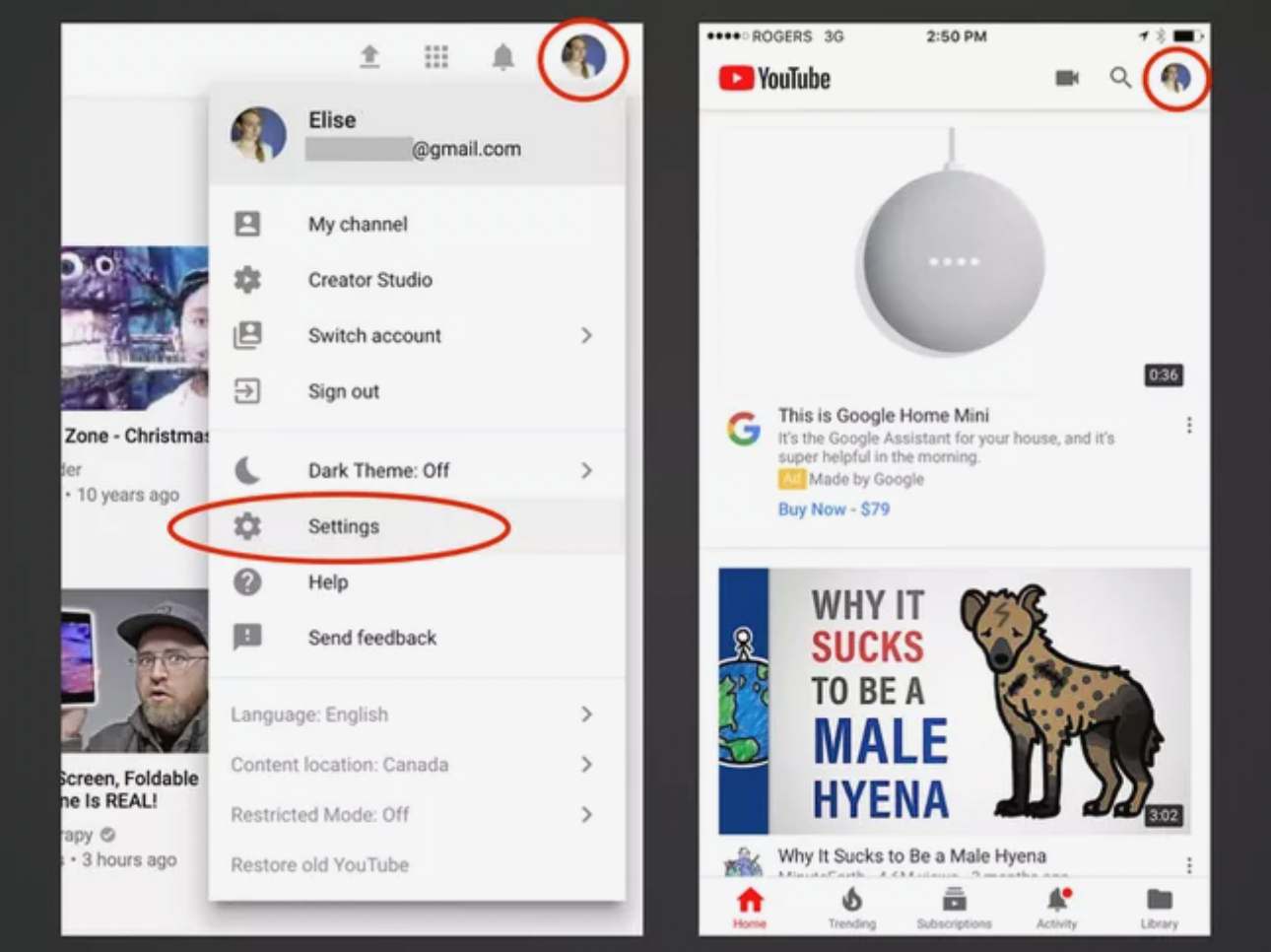
از طریق مرورگر:
به سایت یوتیوب بروید و وارد اکانت خود شوید. از گوشه سمت راست بالا روی آیکون حساب کاربری خود بزنید و از منوی بازشونده وارد Settings شوید.
از طریق اپ:
اپ یوتیوب را اجرا کنید، وارد اکانت خود شوید و از گوشه سمت راست بالا روی آیکون حساب کاربری خود بزنید.
۰۲ دسترسی به نوار ویرایش نام و نام خانوادگی
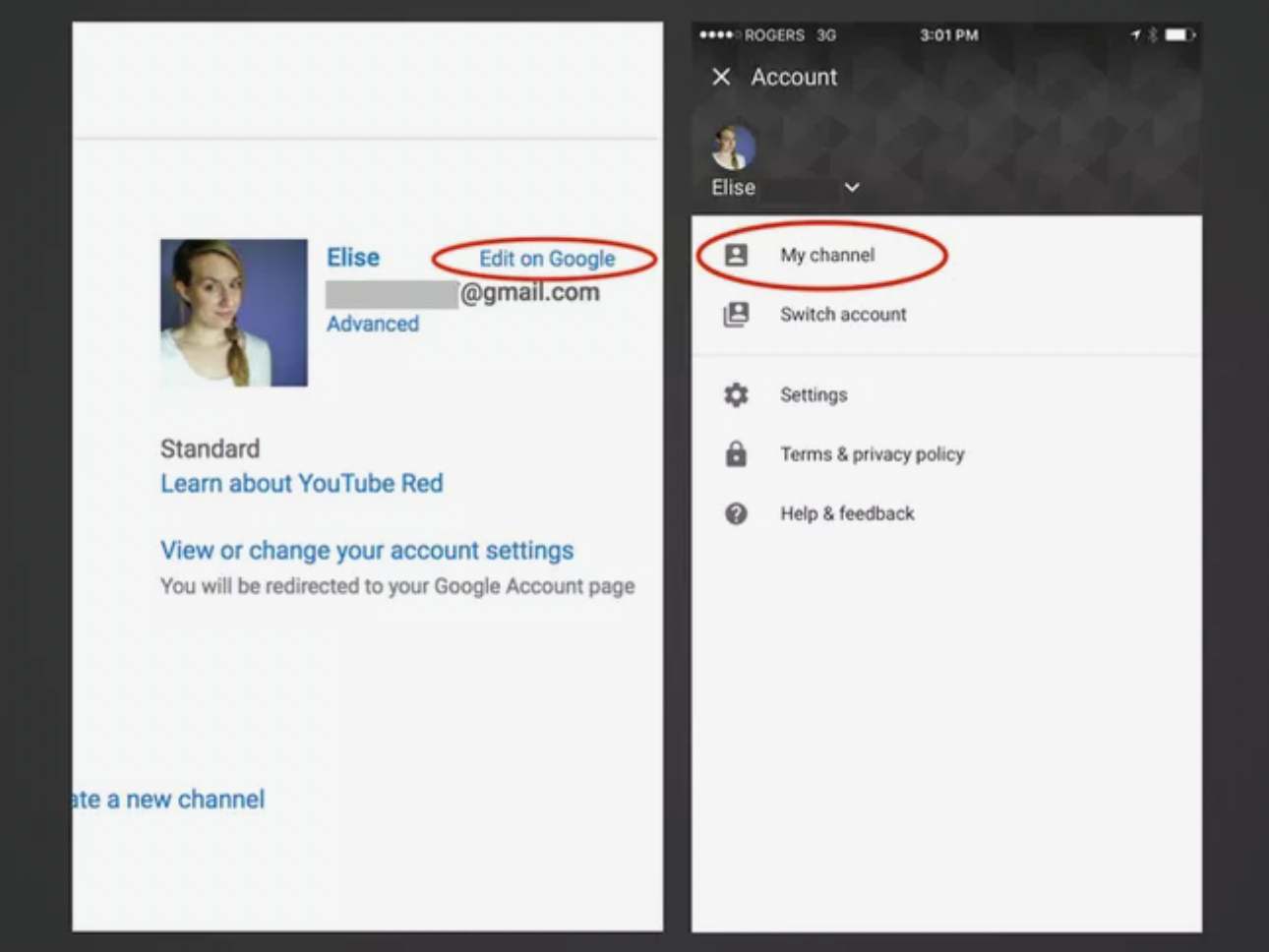
از طریق مرورگر:
روی لینک Edit on Google مقابل نام خود بزنید.
از طریق اپ:
روی My channel بزنید. در صفحه بعد روی آیکون چرخدنده مقابل نام خود بزنید.
۰۳ تغییر نام حساب گوگل/یوتیوب

از طریق مرورگر:
در صفحه جدید About Me نام و/یا نامخانوادگی جدید خود را در قسمت مربوطه وارد کنید. سپس روی OK بزنید.
از طریق اپ:
روی آیکون مداد مقابل نام خود بزنید و نام و/یا نامخانوادگی جدید خود را در قسمت مربوطه وارد کنید. روی آیکون تیک در سمت راست بالای صفحه بزنید تا تغییرات ذخیره شود.
کار شما به پایان رسیده است. در این حالت نه تنها نام اکانت گوگل بلکه نام اکانت و کانال یوتیوب خود را تغییر دادهاید.
۰۴ اگر تنها قصد تغییر نام کانال خود را دارید آن را به یک اکانت برند تبدیل کنید
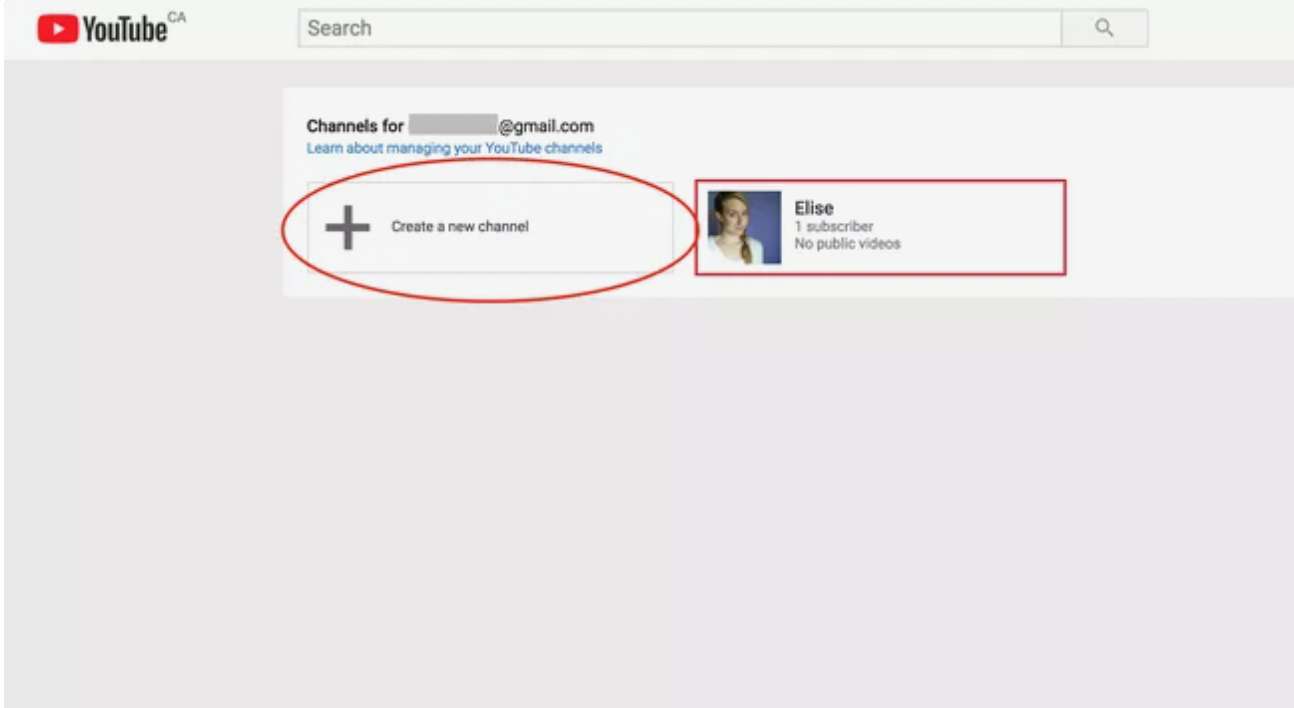
مسئلهای که بسیاری از کاربران یوتیوب با آن مواجه میشوند این است که میخواهند نام و نامخانوادگی اصلی خود را در اکانت گوگل خود حفظ کنند و صرفاً نام کانال یوتیوب خود را تغییر دهند. در چنین مواقعی به یک اکانت برند نیاز است.
مادامی که کانال شما مستقیماً به اکانت گوگل شما متصل باشد، نام هر دوی آنها یکسان خواهد بود. اما با ایجاد یک اکانت برند میتوانید نام متفاوتی برای کانال یوتیوب خود انتخاب کنید. این امکان وجود دارد که به راحتی میان اکانت اصلی متصل به گوگل و اکانت برند خود جابهجا شوید.
انجام این کار از طریق اپ رسمی یوتیوب ممکن نیست، از این رو لازم است با استفاده از مرورگر وب/موبایل مراحل زیر را طی کنید:
- وارد اکانت خود شوید و روی آیکون حساب کاربری خود کلیک کنید و سپس به Settings بروید.
- روی See all my channels or create a new channel کلیک کنید.
- روی Create a new channel کلیک کنید.
- نام جدید کانال خود را در قسمت مربوطه در اکانت برند وارد کنید و سپس روی Create کلیک کنید. پس از آن به صفحه کانال جدید خود منتقل خواهید شد که میبایست با انجام مراحل زیر آن را جایگزین کانال اصلی خود کنید.
۰۵ کانال خود را به اکانت برند تازه ساخته شده خود منتقل کنید
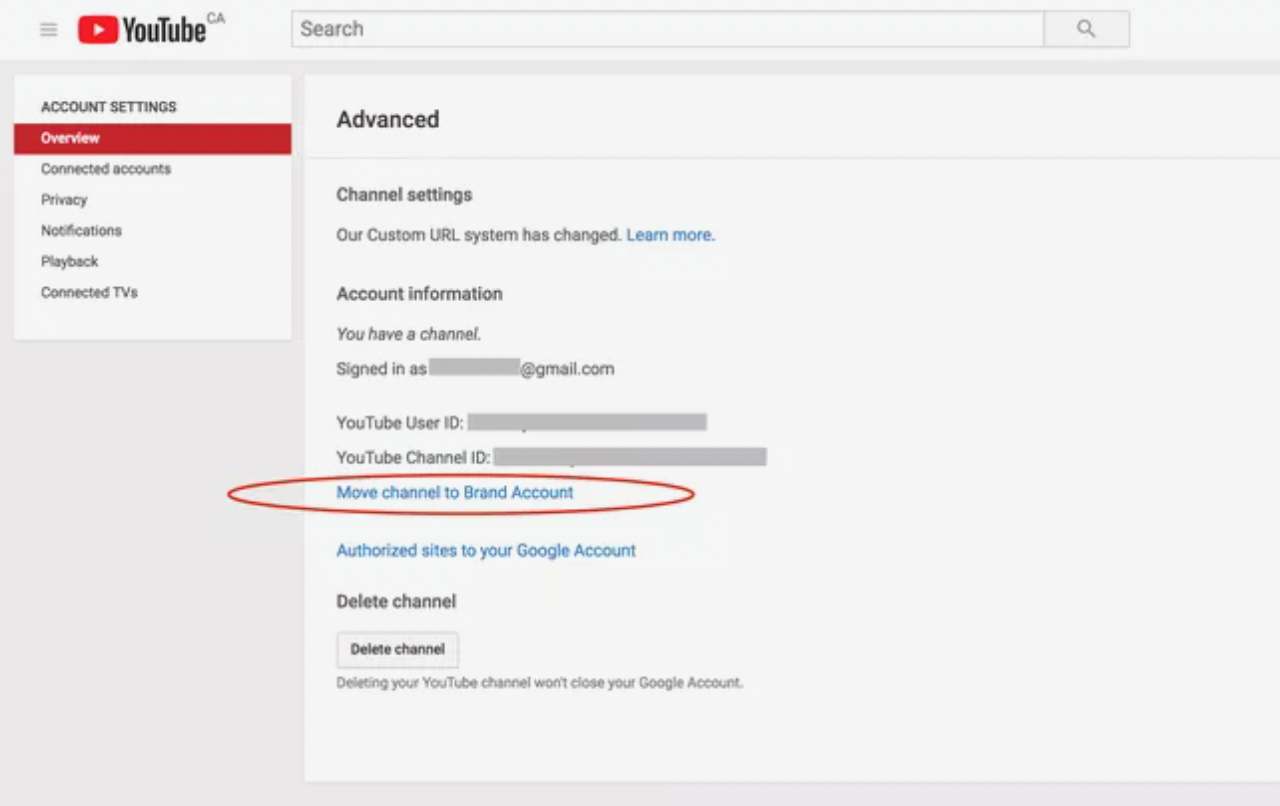
برای بازگشت به اکانت اصلی خود، روی آیکون خالی حساب کاربری بزنید و سپس Switch account را انتخاب کنید و روی اکانتی که قصد تغییر نام آن را دارید بزنید.
- روی آیکون اکانت خود کلیک کنید و به Settings بروید.
- روی لینک Advanced که زیر نام شما قرار دارد کلیک کنید.
- روی Move channel to Brand Account کلیک کنید.
- بار دیگر برای تأیید هویت وارد اکانت خود شوید.
نکته: اگر واجد شرایط تغییر لینک وب (URL) کانال خود باشید، در این صفحه در قسمت Channel settings یک گزینه برای ایجاد لینک متغیر خواهید دید. برای واجد شرایط انجام این کار بودن باید از زمان ایجاد کانال حداقل سی روز گذشته باشد، دارای حداقل ۱۰۰ عضو بوده و همینطور عکس پروفایل و کانال داشته باشد.
۰۶ تأیید برای تکمیل انتقال
 روی کلید آبیرنگ Select اکانت مورد نظر خود کلیک کنید
روی کلید آبیرنگ Select اکانت مورد نظر خود کلیک کنید- روی کانال تازه ساخته شده (و خالی) کلیک کنید.
- یک پیغام جدید به شما میگوید که یک کانال یوتیوب دیگر با این نام وجود دارد و در صورتی که کانال خود را به آن منتقل کنید محتوایش را از دست خواهید داد. این موضوع از آنجایی که محتوایی در کانال تازه ساخته شده وجود ندارد عاری از مشکل خواهد بود.
- روی Delete channel… و سپس روی Move channel… کلیک کنید تا اکانت اصلی خود را به اکانت برند تازه ساخته شده منتقل کنید.



